windows7游戏兼容性怎么设置_win7兼容性设置在哪
win7系统已经是一款比较老的操作系统了,最近有win7系统的用户表示使用win7系统玩一些老游戏时发现没办法开启是怎么回事呢?因为兼容性问题导致游戏无法开启怎么办呢?win7兼容性设置在哪呢?接下来请大家看看Windows7游戏兼容性怎么设置。
win7游戏兼容性的设置步骤:
1、右键点击无法打开的游戏选择“兼容性疑难解答”。

2、选择“尝试建议的设置”。
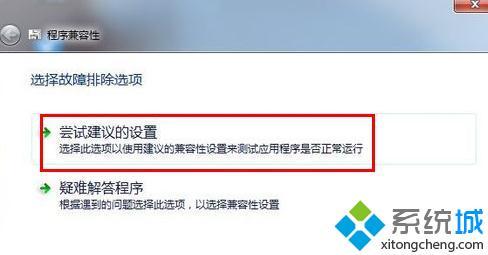
3、点击“启动程序”如果可以就完成了。

4、如果无法启动,右键点击选择“属性”。
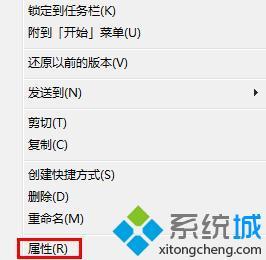
5、选择“兼容性”勾选“以兼容模式运行这个程序”。
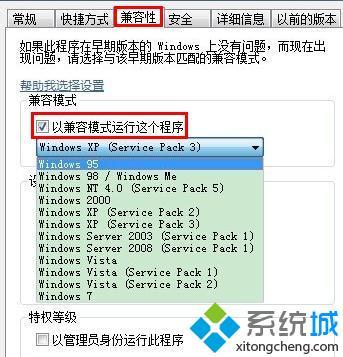
以上就是windows7游戏兼容性怎么设置的步骤,有需要的用户可以按照上述步骤设置,希望可以帮助到你。
相关教程:为什么好多游戏win10不兼容不兼容怎么办我告诉你msdn版权声明:以上内容作者已申请原创保护,未经允许不得转载,侵权必究!授权事宜、对本内容有异议或投诉,敬请联系网站管理员,我们将尽快回复您,谢谢合作!










